
软件介绍
 视频编辑专家官方版是一款专业的视频编辑软件,包含视频合并专家、AVI MPEG视频合并专家 、视频分割专家、 视频截取专家 、RMVB视频合并专家的所有功能,视频编辑专家官方版是视频爱好者必备的工具!支持AVI, MPEG, MP4, WMV, 3GP, H.264/MPEG-4 AVC, H.264/PSP AVC, MOV, ASF等几乎所有主流视频格式。
视频编辑专家官方版是一款专业的视频编辑软件,包含视频合并专家、AVI MPEG视频合并专家 、视频分割专家、 视频截取专家 、RMVB视频合并专家的所有功能,视频编辑专家官方版是视频爱好者必备的工具!支持AVI, MPEG, MP4, WMV, 3GP, H.264/MPEG-4 AVC, H.264/PSP AVC, MOV, ASF等几乎所有主流视频格式。
软件特色
1.编辑与转换:可以转换各种音视频格式,而且支持音量调节,时间截取,视频裁剪,添加水印和字幕等功能。
支持转换格式:MPEG 1/2/4, AVI, ASF, SWF, DivX, Xvid, RM, RMVB, FLV, SWF, MOV, 3GP, WMV, PMP, VOB, MP3, MP2, AU, AAC, AC3, M4A, WAV, WMA, OGG, FLAC等
2.视频分割:把一个视频文件分割成任意大小和数量的视频文件。
3.视频文件截取:从视频文件中提取出您感兴趣的部分,制作成视频文件。
4.视频合并:把多个不同或相同的音视频格式文件合并成一个音视频文件。
5.配音配乐:给视频添加背景音乐以及配音。
6.字幕制作:给视频添加字幕。
7.视频截图:从视频中截取精彩画面。
使用方法
添加字幕方法
1.点【字幕制作】,再点【添加】。在打开的添加视频对话框找到你要加字幕的视频并选中,点打开。视频文件就会显示在软件的添加对话框中。下面有视频的截图。然后分别拖动视频截图中两条绿色直线,拖到你想加字幕的任何位置。

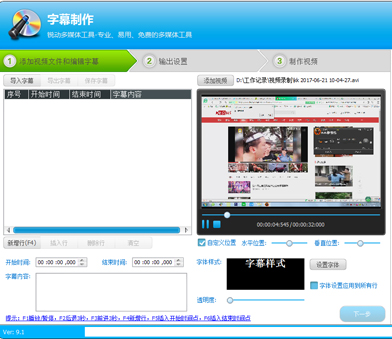
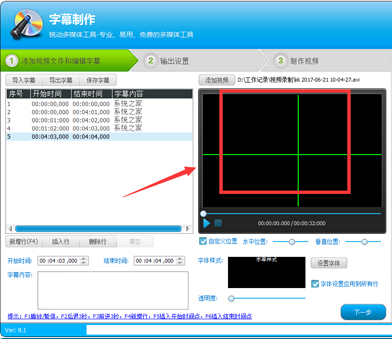
2.设置字幕开始时间和结束时间。如果字幕内容较多,一行显示不了,可以分别设置几个时间段,每个时间段显示不同的内容就可以了。
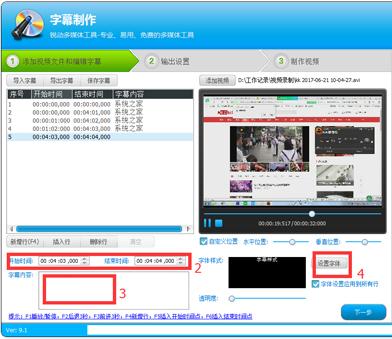
3.开始与结束时间设置好以后,在字幕内容中输入你要添加的文字。在软件右下角有字体样式设置,可以设置自己想要的样式,选择好以后点确认。字幕文字输入完成后,千万不要忘记点添加按钮。点过添加按钮后,会在右上角显示添加时间的信息。
4.点下一步,在打开的对话框,选择输出文件位置,在打开的对话框输入想要保存的文件名,然后点保存。输出文件格式,可以选择源视频格式,也可以选择其他格式。
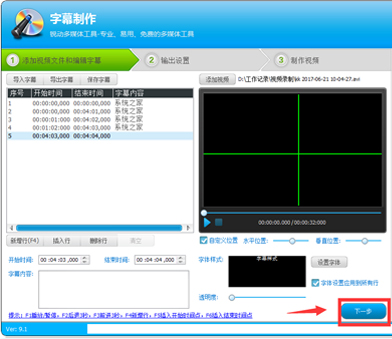
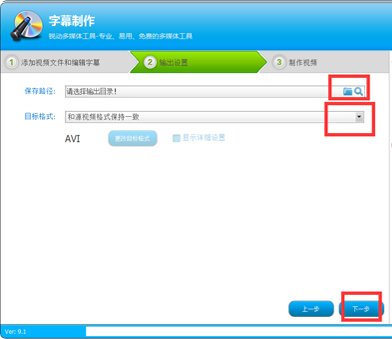
5.点下一步,软件就开始制作加字幕的视频了。制作完成后,点确定,再点下面打开输出文件夹,就可以打开编辑好的视频了。
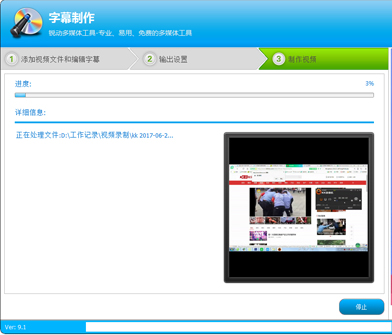
用户评论
蜘蛛:
视频编辑专家官方版免费,好用,制作视频简单易用,适合我们这种小白用户。
青稞:
这款视频编辑软件,简单实用,剪辑视频非常方便。
O(∩_∩)O~:
这款软件就是好啊,不仅免费实用,功能还特别齐全,建议使用。
那个:
这款软件很具专业性,实用性也比较高。
不带饭:
软件使用很简单,也很好用
















